Scelta delle impostazioni di base per l'utilizzo del fax
Codice domanda frequente: 8201738700
Data di rilascio: 26 dicembre 2012
Soluzione
È possibile impostare le informazioni sul mittente, come data e ora, nome unità e numero di fax/telefono.
Informazioni relative alle informazioni sul mittente
Se il nome dell'unità e il numero di telefono/fax dell'unità sono registrati, vengono stampati con data e ora come informazioni relative al mittente sul fax del destinatario.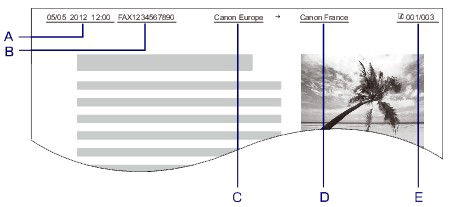
A. Data e ora di trasmissione
B. Numero di fax/telefono dell'unità
C. Nome unità
D. Il nome del destinatario registrato viene stampato in fase di invio di fax mediante i numeri memorizzati codificati.
E. Numero di pagina
REFERENCE
- È possibile stampare l'EL. DATI UTENTE (USER'S DATA LIST) per confermare le informazioni sul mittente registrate.
- Quando si inviano fax in bianco e nero, è possibile selezionare se stampare le informazioni sul mittente all'interno o all'esterno dell'area dell'immagine.
Specificare l'impostazione su Posizione ITT (TTI position) in Impost. FAX avanz. (Adv. FAX settings) sotto Impostazioni fax (Fax settings).
- È possibile scegliere fra tre formati di stampa della data: AAAA/MM/GG (YYYY/MM/DD), MM/GG/AAAA (MM/DD/YYYY) e GG/MM/AAAA (DD/MM/YYYY).
Selezionare il formato di stampa della data in Formato visual. data (Date display format) sotto Imp. utente perif. (Dev. user settings).
Impostazione della data e dell'ora
In questa sezione viene descritta la procedura di impostazione della data e dell'ora.
1. Assicurarsi che la macchina sia accesa.
2. Premere il pulsante Impostazione (Setup).
Viene visualizzata la schermata Menu Impostazione (Setup menu).
3. Premere il pulsante 
 per selezionare Impostaz. periferica (Device settings), quindi premere il pulsante OK.
per selezionare Impostaz. periferica (Device settings), quindi premere il pulsante OK.
4. Premere il pulsante 
 per selezionare Imp. utente perif. (Dev. user settings), quindi premere il pulsante OK.
per selezionare Imp. utente perif. (Dev. user settings), quindi premere il pulsante OK.
5. Premere il pulsante 
 per selezionare Impost. data/ora (Date/time setting), quindi premere il pulsante OK.
per selezionare Impost. data/ora (Date/time setting), quindi premere il pulsante OK.
6. Immettere la data e l'ora.
Premere il pulsante 
 per spostare il cursore in corrispondenza della posizione desiderata, quindi utilizzare i pulsanti numerici per immettere la data e l'ora.
per spostare il cursore in corrispondenza della posizione desiderata, quindi utilizzare i pulsanti numerici per immettere la data e l'ora.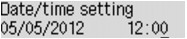
Immettere la data e l'ora in formato 24 ore.
Immettere solo le ultime due cifre dell'anno.
7. Premere il pulsante OK.
8. Per tornare alla schermata di standby fax, premere il pulsante FAX.
Impostazione dell'ora legale
In alcuni paesi è adottata l'ora legale, un sistema che consente di spostare avanti l'orario di un'ora in determinati periodi dell'anno.È possibile impostare la macchina in modo che l'ora venga modificata automaticamente registrando la data e l'ora di inizio e di fine dell'ora legale.
IMPORTANT
- Non tutte le informazioni più recenti di tutti i paesi o le regioni vengono applicate per Impostaz. ora legale (Summer time setting) per impostazione predefinita. Occorre modificare l'impostazione predefinita in base alle informazioni più recenti del proprio paese o della propria regione.
REFERENCE
- Questa impostazione potrebbe non essere disponibile a seconda del Paese o della regione di acquisto.
1. Assicurarsi che la macchina sia accesa.
2. Premere il pulsante Impostazione (Setup).
Viene visualizzata la schermata Menu Impostazione (Setup menu).
3. Premere il pulsante 
 per selezionare Impostaz. periferica (Device settings), quindi premere il pulsante OK.
per selezionare Impostaz. periferica (Device settings), quindi premere il pulsante OK.
4. Premere il pulsante 
 per selezionare Imp. utente perif. (Dev. user settings), quindi premere il pulsante OK.
per selezionare Imp. utente perif. (Dev. user settings), quindi premere il pulsante OK.
5. Premere il pulsante 
 per selezionare Impostaz. ora legale (Summer time setting), quindi premere il pulsante OK.
per selezionare Impostaz. ora legale (Summer time setting), quindi premere il pulsante OK.
6. Premere il pulsante 
 per selezionare ATT. (ON), quindi premere il pulsante OK.
per selezionare ATT. (ON), quindi premere il pulsante OK.
Per disattivare l'ora legale, selezionare DIS. (OFF).
7. Impostare la data e l'ora di inizio dell'ora legale.
(1) Premere il pulsante 
 per selezionare Data/ora inizio (Start date/time), quindi premere il pulsante OK.
per selezionare Data/ora inizio (Start date/time), quindi premere il pulsante OK.
(2) Assicurarsi che sia selezionata l'opzione Imposta mese (Set month), quindi premere il pulsante OK.
(3) Premere il pulsante 
 per selezionare il mese di inizio dell'ora legale, quindi premere il pulsante OK.
per selezionare il mese di inizio dell'ora legale, quindi premere il pulsante OK.
(4) Assicurarsi che sia selezionata l'opzione Imposta settimana (Set week), quindi premere il pulsante OK.
(5) Premere il pulsante 
 per selezionare la settimana di inizio dell'ora legale, quindi premere il pulsante OK.
per selezionare la settimana di inizio dell'ora legale, quindi premere il pulsante OK.
(6) Assicurarsi che sia selezionata l'opzione Imposta giorno (Set day of week), quindi premere il pulsante OK.
(7) Premere il pulsante 
 per selezionare il giorno di inizio dell'ora legale, quindi premere il pulsante OK.
per selezionare il giorno di inizio dell'ora legale, quindi premere il pulsante OK.
(8) Assicurarsi che sia selezionata l'opzione Impost. spost. ora (Set shift time), quindi premere il pulsante OK.
(9) Premere il pulsante 
 per spostare il cursore in corrispondenza della posizione desiderata, utilizzare i pulsanti numerici per immettere l'ora (nel formato a 24 ore) di inizio dell'ora legale, quindi premere il pulsante OK.
per spostare il cursore in corrispondenza della posizione desiderata, utilizzare i pulsanti numerici per immettere l'ora (nel formato a 24 ore) di inizio dell'ora legale, quindi premere il pulsante OK.
Fare precedere le singole cifre da uno zero.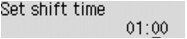
8. Impostare la data e l'ora di fine dell'ora legale.
(1) Premere il pulsante 
 per selezionare Data/ora fine (End date/time), quindi premere il pulsante OK.
per selezionare Data/ora fine (End date/time), quindi premere il pulsante OK.
(2) Assicurarsi che sia selezionata l'opzione Imposta mese (Set month), quindi premere il pulsante OK.
(3) Premere il pulsante 
 per selezionare il mese di fine dell'ora legale, quindi premere il pulsante OK.
per selezionare il mese di fine dell'ora legale, quindi premere il pulsante OK.
(4) Assicurarsi che sia selezionata l'opzione Imposta settimana (Set week), quindi premere il pulsante OK.
(5) Premere il pulsante 
 per selezionare la settimana di fine dell'ora legale, quindi premere il pulsante OK.
per selezionare la settimana di fine dell'ora legale, quindi premere il pulsante OK.
(6) Assicurarsi che sia selezionata l'opzione Imposta giorno (Set day of week), quindi premere il pulsante OK.
(7) Premere il pulsante 
 per selezionare il giorno di fine dell'ora legale, quindi premere il pulsante OK.
per selezionare il giorno di fine dell'ora legale, quindi premere il pulsante OK.
(8) Assicurarsi che sia selezionata l'opzione Impost. spost. ora (Set shift time), quindi premere il pulsante OK.
(9) Premere il pulsante 
 per spostare il cursore in corrispondenza della posizione desiderata, utilizzare i pulsanti numerici per immettere l'ora (nel formato a 24 ore) di fine dell'ora legale, quindi premere il pulsante OK.
per spostare il cursore in corrispondenza della posizione desiderata, utilizzare i pulsanti numerici per immettere l'ora (nel formato a 24 ore) di fine dell'ora legale, quindi premere il pulsante OK.
Fare precedere le singole cifre da uno zero.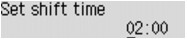
9. Per tornare alla schermata di standby fax, premere il pulsante FAX.
Registrazione delle informazioni utente
In questa sezione viene descritta la procedura di registrazione delle informazioni sull'utente.REFERENCE
- Prima di inviare un fax, assicurarsi di avere immesso il proprio numero di telefono/fax in Reg. nr. tel. unità (Unit TEL no. registr.) e Registr. nome unità (Unit name registr.) sulla schermata Impost. utente FAX (FAX user settings) (solo per gli USA).
1. Assicurarsi che la macchina sia accesa.
2. Premere il pulsante Impostazione (Setup).
Viene visualizzata la schermata Menu Impostazione (Setup menu).
3. Premere il pulsante 
 per selezionare Impostazioni fax (Fax settings), quindi premere il pulsante OK.
per selezionare Impostazioni fax (Fax settings), quindi premere il pulsante OK.
4. Premere il pulsante 
 per selezionare Impost. utente FAX (FAX user settings), quindi premere il pulsante OK.
per selezionare Impost. utente FAX (FAX user settings), quindi premere il pulsante OK.
5. Immettere il nuovo numero di fax/telefono dell'unità.
(1) Assicurarsi che sia selezionata l'opzione Reg. nr. tel. unità (Unit TEL no. registr.), quindi premere il pulsante OK.
(2) Utilizzare i pulsanti numerici per immettere il numero di fax/telefono dell'unità.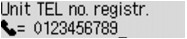
(3) Premere il pulsante OK.
REFERENCE
- È possibile immettere numeri di fax/telefono con un massimo di 20 cifre, spazi inclusi.
- Per ulteriori informazioni su come immettere o eliminare caratteri:
-> Fare riferimento a [ Immissione di numeri, lettere e simboli ] in questa pagina Web.
6. Immettere il nome dell'unità.
(1) Assicurarsi che sia selezionata l'opzione Registr. nome unità (Unit name registr.), quindi premere il pulsante OK.
(2) Utilizzare i pulsanti numerici per immettere il nome dell'unità.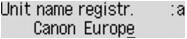
(3) Premere il pulsante OK.
REFERENCE
- È possibile immettere un nome di lunghezza massima di 24 caratteri, spazi inclusi.
- Per ulteriori informazioni su come immettere o eliminare caratteri:
-> Fare riferimento a [ Immissione di numeri, lettere e simboli ] in questa pagina Web.
7. Per tornare alla schermata di standby fax, premere il pulsante FAX.
Immissione di numeri, lettere e simboli
La macchina consente di immettere caratteri tramite i pulsanti numerici quando si immettono informazioni come il nome dell'unità, il nome di un destinatario per i numeri memorizzati e così via.
- Cambio della modalità di immissione
La macchina offre tre modalità di immissione: modalità minuscole, modalità maiuscole e modalità numerica. È possibile utilizzare i pulsanti numerici per immettere i caratteri in ciascuna modalità di immissione.
Ogni volta che si preme il pulsante Tono (Tone), la modalità di immissione viene alternata nel seguente ordine: modalità minuscole (:a), modalità maiuscole (:A) e modalità numerica (:1).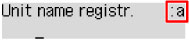
La modalità di immissione corrente viene visualizzata nell'angolo in alto a destra del display LCD.
REFERENCE
- Di seguito viene descritta la procedura per l'immissione del nome dell'unità come esempio.
- Immissione di numeri, lettere e simboli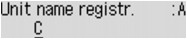
Premere il pulsante Tono (Tone) per cambiare modalità di immissione.
Utilizzare i pulsanti numerici per immettere i caratteri desiderati.
Per immettere uno spazio, premere tre volte il pulsante  .
.
Per eliminare l'ultimo carattere immesso, premere il pulsante Indietro (Back).
- Modifica dei numeri, delle lettere e dei simboli immessi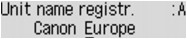
Premere il pulsante  o
o  per spostare il cursore sotto la posizione da modificare.
per spostare il cursore sotto la posizione da modificare.
- Per inserire uno spazio
Premere tre volte il pulsante
 .
.- Per inserire un carattere
Spostare il cursore sotto il carattere a destra della posizione di inserimento, quindi immettere il carattere. Il carattere sul cursore si sposterà a destra e verrà inserito il nuovo carattere.
- Per eliminare un carattere
Spostare il cursore sotto il carattere quindi premere il pulsante Indietro (Back).
- Elenco dei caratteri assegnati a ciascun pulsante numerico
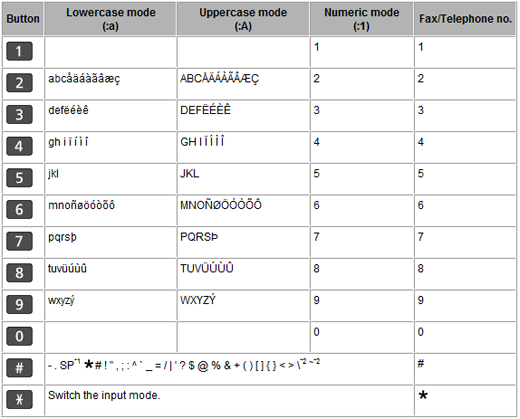
*1 "SP" indica uno spazio.
*2 Visualizzato solo quando si immettono caratteri nelle impostazioni LAN.
Modelli interessati
- PIXMA MX454
- PIXMA MX455